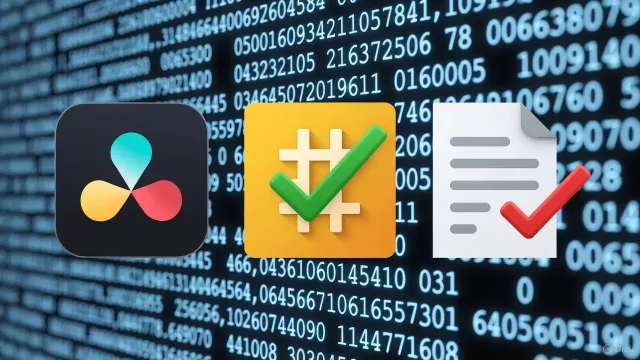Se speciální plnou verzí programu StudioLine Photo Classic 3 SE z Chip DVD můžete snadno spravovat digitální fotografie v počítači i na různých dalších záložních médiích. StudioLine Photo vás provede všemi fázemi zpracování fotek – od jejich vyhledání v počítači a zařazení do virtuálních fotoalb, přes popisování, hodnocení a zařazení do kategorií, nezbytné úpravy a vylepšení snímků, až po jejich prezentaci v počítači, vytvoření internetového alba, vypálení na CD či DVD nebo tisk. Program zvládne úpravy od základních funkcí jako je změna velikosti, rotace, odstranění efektu červených očí až k nejrůznějším korekcím a efektům. Každou fotku můžete odeslat e-mailem přímo z uživatelského prostředí programu. Velmi bohaté funkce pro popisování snímků uspokojí i náročné uživatele, se snadno ovladatelnými nástroji na úpravy fotek si naopak poradí i začátečníci.
Na Chip DVD najdete speciální plnou verzi programu StudioLine Photo Classic s označením SE, která obsahuje sadu funkcí na detailní úpravy snímků, jejich popisování, hodnocení a řazení do kategorií i virtuálních alb. Po instalaci bude program fungovat 30 dní v režimu vybavenější placené verze Classic Plus (manuál v PDF), která umí navíc ještě přiřazovat ke snímkům geografickou polohu místa jejich pořízení (ve spolupráci s Google Maps), zálohovat na harddisk, zobrazovat snímky na časové ose podle data nafocení, nahrávat namluvené komentáře a provádět úpravy ve formátech RAW. Pořízení této licence licence přijde díky této akci přibližně na 500 Kč namísto běžné ceny 1500 Kč. Nákup je možné provést přímo z programu.
- Správce a editor fotografií
- Plná verze programu
- Info: www.studioline.net
- Jazyk: anglicky
- OS: Win XP/Vista/7 (32/64b)
- On-line registrace
Hodnocení: Každou fotografii si můžete ohodnotit jednou až pěti hvězdičkami.
Import fotografií
První věc, kterou budete muset udělat je import obrázků. StudioLine Photo Classic 3 používá pro import dva módy: Copy mód a Don’t Copy mód. První případ vytvoří kopie importovaných obrázků a až s těmi kopiemi program pracuje, ten druhý si pouze pamatuje cestu k originálu a pracuje s originálem. V Copy módu nemůže tedy dojít k nechtěnému smazání originálu, proto se doporučuje tento mód používat, pokud nemáte problémy s nedostatkem volného místa. Tyto módy si pro různá importovací zařízení můžete nastavit v »Preferences | Image Archiv Copy Settings«. Pro import vyberte »File | Insert | Image from My Computer« (nebo »Browse and Load« na panelu rychlého spuštění), najděte cestu ke složkám nebo souborům s fotografiemi a klikněte na ikonu »Load Images«.
Vkládání popisků a štítků
Důležitý krok k dobré organizaci vašich galerií je vkládání popisků a štítků k jednotlivým obrázkům. Dobře promyšlené popisky dokážou změnit běžnou galerii v mocnou databázi a archív fotografií. Popisky mohou být vytištěny nebo odeslány e-mailem spolu s fotografiemi a také pomáhají k přesnějšímu vyhledávání. Vložit je k příslušnému obrázku můžete jednoduše, stačí kliknout pod náhledem na slovo »Description«. K dispozici jsou také v pravém dolním rohu pod položkou »Clasifications bar« štítky, díky kterým je možné fotografie roztřídit podle kategorií, hodnocení a nebo jim můžete přiřadit určení k exportu a tím je mít pořád na očích.
Prohlížeč obrázků: Při zapnutém pohledu Split je levá půlka obrázku originální a pravá upravená.
Úprava fotografií
Z panelu rychlého spuštění vyberte »Edit«, otevře se okno, které vám dává rychlý přístup k nástrojům pro editaci obrázků, popisků a štítků. Dále zvolte »Apply Image Tools« a v levém panelu se otevře "Image Toolbox" s různými editačními nástroji. Jsou rozděleny do třech kategorií. "Preprocessing" nabízí základní funkce pro práce s obrazem (otáčení, zrcadlení, změna velikosti, ...) a odstranění červených očí. V sekci "Correction" je zajímavá možnost vyvážení bílé. Pokud je např. fotka vyfocena za špatných světelných podmínek nebo horším fotoaparátem, dokáže jí tento nástroj nasoukat do správných barev. Pracuje na principu šedého bodu. Na fotce klikněte na místo, o kterém víte, že je šedé a program si sám dopočítá a upraví odstíny ostatních barev. Poslední sekce "Effects" nabízí rozmanité efekty.
Zajímavé na tomto programu je to, že zaznamenává nastavení filtrů a aplikuje je pouze když je obrázek zobrazen nebo jinak používán. Originál zůstává beze změny. Veškeré provedené úpravy jsou indikovány malými ikonkami pod náhledem obrázku a mohou být snadno pozměněny nebo odstraněny.
Místní nabídka: Často používané úkony jsou rychle dostupné po kliknutí pravého tlačítka myši.
Export obrázků
Aby bylo možné používat obrázky v jiných aplikacích, musí být ty, které byly upraveny pomocí programu StudioLine exportovány. Otevře ikonku počítače (»StudioLine Explorer - My Computer«) a vyberte cestu, kam chcete upravené obrázky uložit. Následně přesuňte vybrané obrázky do pravé části nově otevřeného okna průzkumníka počítače. Otevře se okno "Export Object As...", kde můžete nastavit detaily jako je rozlišení, velikost, formát a název obrázku. Je zde také zaškrtávací pole "Export Original", které slouží k uložení neupraveného originálu. Dále můžete zvolit formát, kvalitu a nějaké další nastavení. Určitě stojí za to upozornit na volbu »Overlay Text« sloužící k vložení textu do obrázku. Defaultně je to nastavené opravdu dobře a text vypadá profesionálně. Pro dokončení exportování už jen zvolte název souboru a potvrďte kliknutím na »OK«.
Provedené úpravy: Okno Action Image Tools zobrazuje použité efekty při úpravě fotografií.
Rady do začátků
Pro úpravy je vhodné si dvojklikem na náhled otevřít prohlížeč obrázku a vlevo dole vybrat »Split«. Levá část obrázku je původní a pravá je po použití editačních nástrojů. Povedlo se vám zajímavé nastavení filtrů a chcete ho vyzkoušet i u jiného obrázku? K tomu slouží funkce kopírování úprav celého obrázku. Dostanete se k ní např. pravým kliknutím na náhled a výběrem »Action Image Tools«. Je to ta malinká ikonka vlevo nahoře a aplikuje se tak, že ji chytíte levým tlačítkem myši a přesunete na požadovaný obrázek. Stejně tak se toto tlačítko nachází i v "Image Tools
Tisk projektů: StudioLine pomůže vytvořit a vytisknout různé projekty... třeba kalendář.
Baru" v pravé části obrazovky u každého jednotlivé funkce a používá se stejným způsobem. Na webu výrobce se nachází "Workshopy" sice v angličtině, ale se spoustou obrázků, takže i neangličtinářům mohou dobře posloužit. Jsou to step-by-step tutoriály k efektivnímu využití různých nástrojů. V programu je k dispozici velice podrobná nápověda, sice je v angličtině, ale stejně jako "Workshopy" s velkým množstvím obrázků.
Program StudioLine Photo Classic 3 nabízí spoustu funkcí i po vypršení verze Plus. Je to ideální pomocník pro archivaci a organizaci fotografií.
Uveřejněno na Chip DVD 9/10.

Koupit časopis Chip
Chip je možné číst v tištěné nebo v digitální podobě na mobilech, tabletech a počítačích.